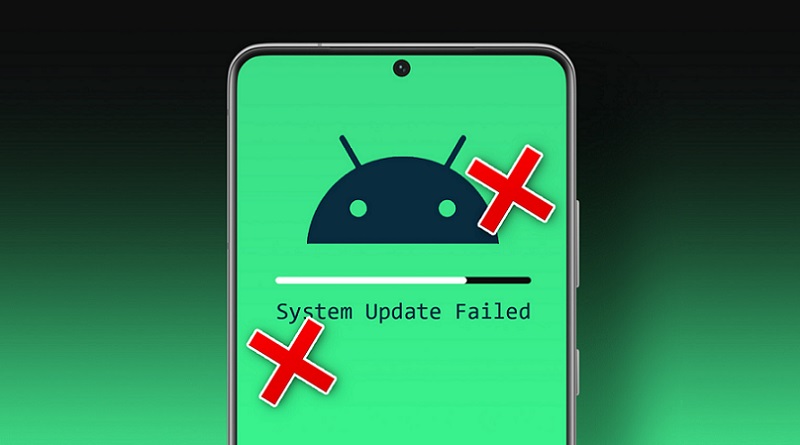6 روش برای رفع خطای به روز رسانی سیستم عامل اندروید
تلفن شما بهروزرسانیهای امنیتی و ویژگیهای جدید اندروید را دریافت میکند. اگر گوشی اندرویدی شما نتواند بهروزرسانی سیستم را نصب کند، این ممکن است به دلایل مختلفی باشد. برای رفع این مشکلات، میتوانید اقدامات زیر را انجام دهید:
1. اتصال به اینترنت سریعتر: بهروزرسانیهای سیستم اندروید معمولاً حجم بزرگی دارند، بنابراین اتصال به اینترنت پایدار و سریع بسیار مهم است. از تست سرعت اینترنت استفاده کرده و اتصال خود را بررسی کنید. همچنین میتوانید به شبکه دیگری متصل شوید یا از فرکانس 5 گیگاهرتز به جای 2.4 گیگاهرتز استفاده کنید تا سرعت دانلود بهتری داشته باشید.
2. شارژ کردن گوشی: نصب بهروزرسانی سیستم زمان زیادی میبرد و باتری کافی برای انجام این عملیات بسیار مهم است. اطمینان حاصل کنید که گوشی شما کاملاً شارژ شده است تا از خاموش شدن آن در حین بهروزرسانی جلوگیری کنید.

قبل از نصب بهروزرسانی، مطمئن شوید که باتری گوشی شما بیش از 50 درصد شارژ شده است یا گوشی خود را به برق متصل کنید تا از خاموش شدن آن در حین بهروزرسانی جلوگیری کنید.
2. فضای ذخیرهسازی: کمبود فضای ذخیرهسازی میتواند منجر به خطای “بهروزرسانی سیستم اندروید نصب نشد” شود. برای رفع این مشکل، به برنامه Settings بروید و روی Storage ضربه بزنید تا وضعیت حافظه گوشی خود را بررسی کنید.
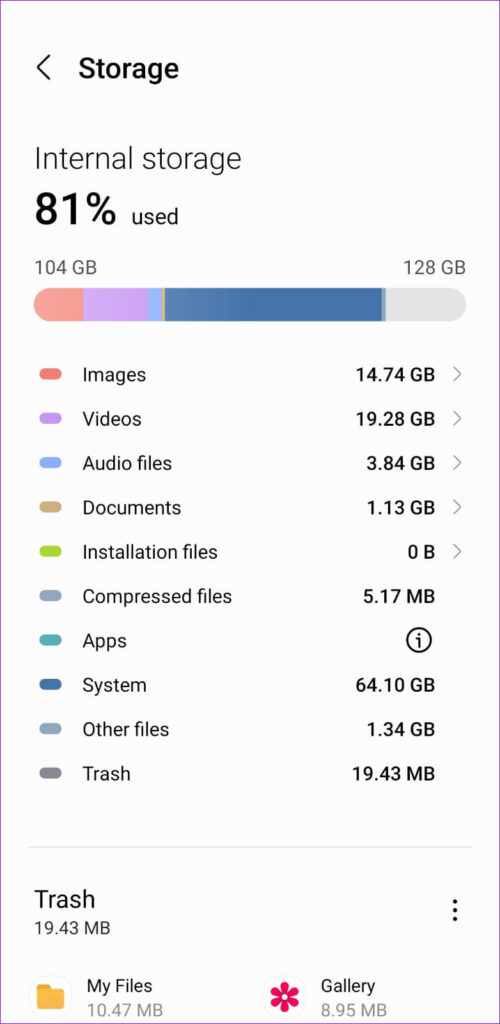
مرحله 2: روی تاریخ و زمان ضربه بزنید.
مرحله 3: اگر گزینه “تاریخ و زمان خودکار” فعال نیست، آن را فعال کنید.
مرحله 4: اگر گزینه “زمان خودکار با استفاده از شبکه” فعال نیست، آن را فعال کنید.
مرحله 5: اگر تاریخ و زمان هنوز هم اشتباه است، آن را به صورت دستی تنظیم کنید.
پس از انجام این مراحل، به راحتی می توانید به روز رسانی سیستم اندروید را نصب کنید.
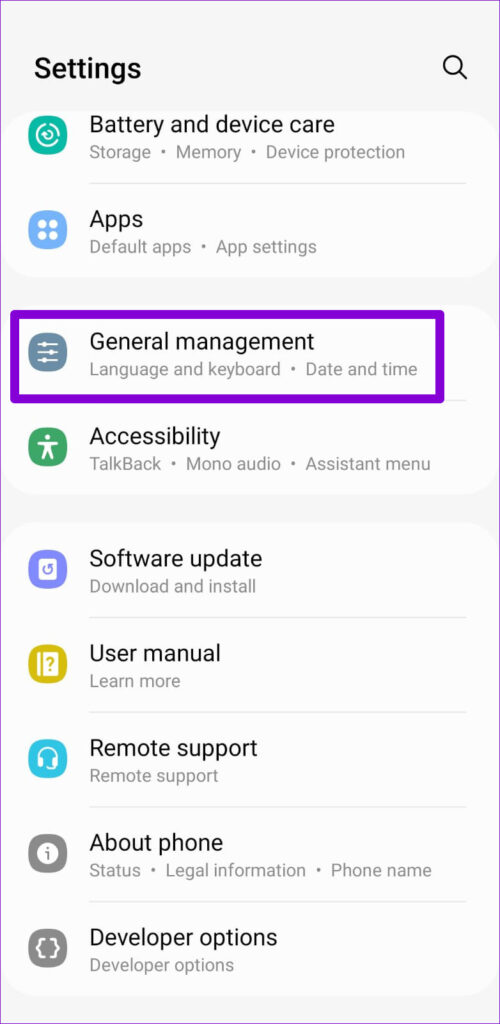
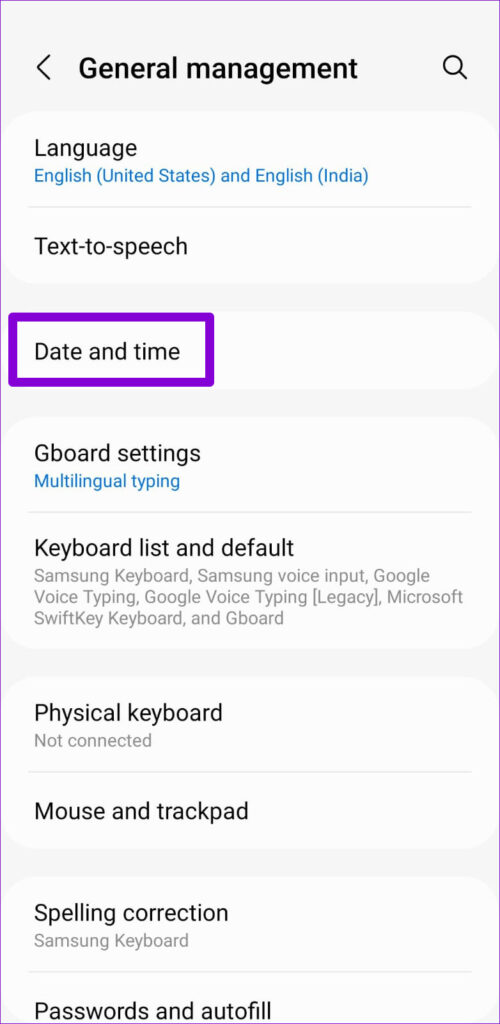

پس از آن، ببینید آیا می توانید آپدیت را روی گوشی خود نصب کنید یا خیر.
5. گوشی خود را ریستارت کنید
گاهی اوقات اشکالات نرمافزاری یا برنامههای پسزمینه میتوانند از نصب بهروزرسانیهای نرمافزاری توسط تلفن شما جلوگیری کنند. راهاندازی مجدد تلفن به پاک کردن حافظه نهان محلی و رفع هرگونه مشکل موقت کمک میکند. بنابراین، اگر مشکل برطرف نشد، می توانید گوشی خود را ریبوت کنید و سپس یک بار دیگر سعی کنید آپدیت را نصب کنید.
6. به روز رسانی ها را در حالت ایمن نصب کنید
اگر اینجا هستید، مطمئن باشید که هیچ یک از راه حل های بالا برای شما کارساز نبوده است. در این صورت، می توانید به روز رسانی سیستم را در حالت Safe Mode نصب کنید.
هنگامی که تلفن خود را در حالت ایمن بوت می کنید ، بدون برنامه یا خدمات شخص ثالث اجرا می شود. به این ترتیب، اندروید شما باید بتواند بهروزرسانیهای سیستم را بدون تداخل دانلود و نصب کند.
مراحل زیر را دنبال کنید تا وارد حالت Safe Mode در اندروید خود شوید.
مرحله 1: دکمه پاور را فشار داده و نگه دارید تا گزینه های روشن/خاموش ظاهر شوند.
مرحله 2: روی نماد خاموش کردن ضربه بزنید و نگه دارید.
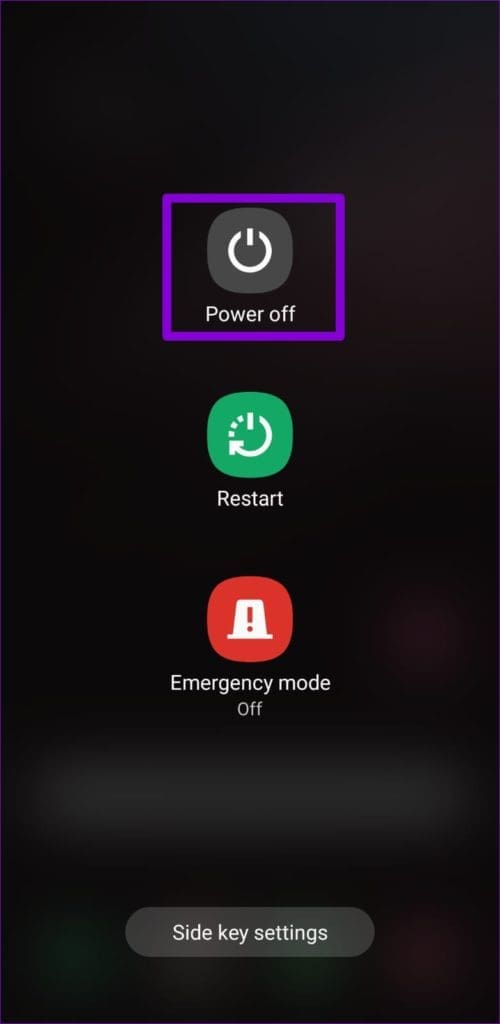
مرحله 3: روی علامت سبز رنگ ضربه بزنید تا وارد Safe Mode شوید. گوشی شما باید فورا راه اندازی مجدد شود.
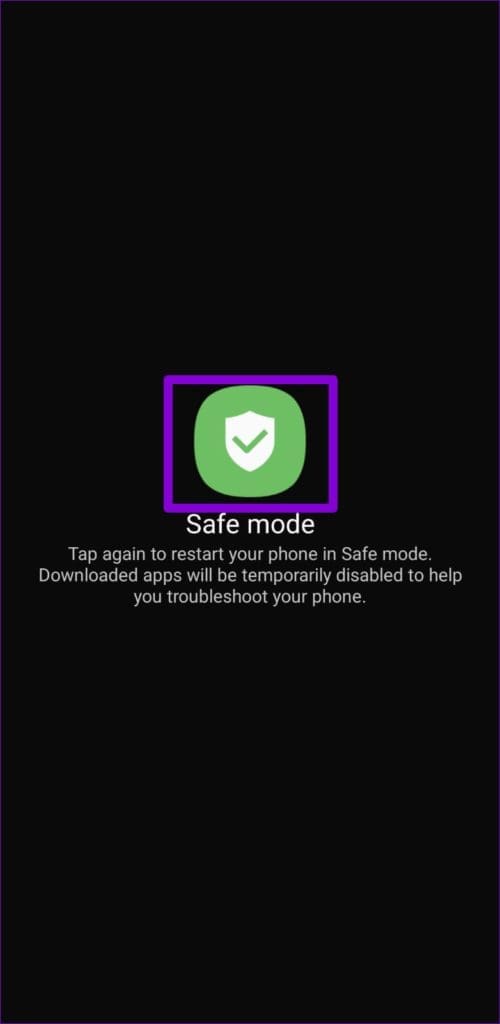
1. برای ورود به حالت Safe Mode، گوشی خود را ریست کنید و هنگامی که لوگوی سازنده گوشی ظاهر میشود، دکمه ولوم پایین را فشار دهید تا گوشی به حالت Safe Mode بروید.
2. سپس برنامه Settings را باز کنید و به قسمت Software Update بروید.
3. در این قسمت، میتوانید آپدیت نرمافزار را دانلود و نصب کنید.
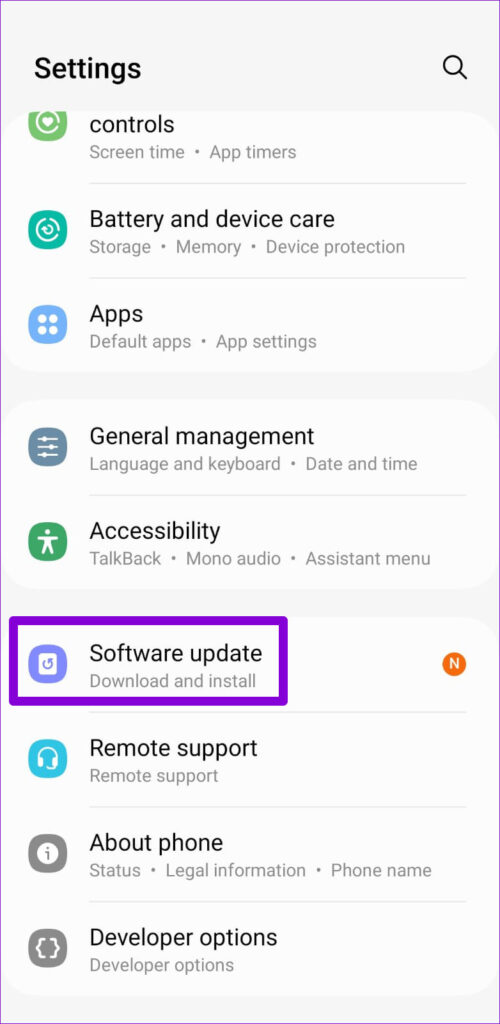
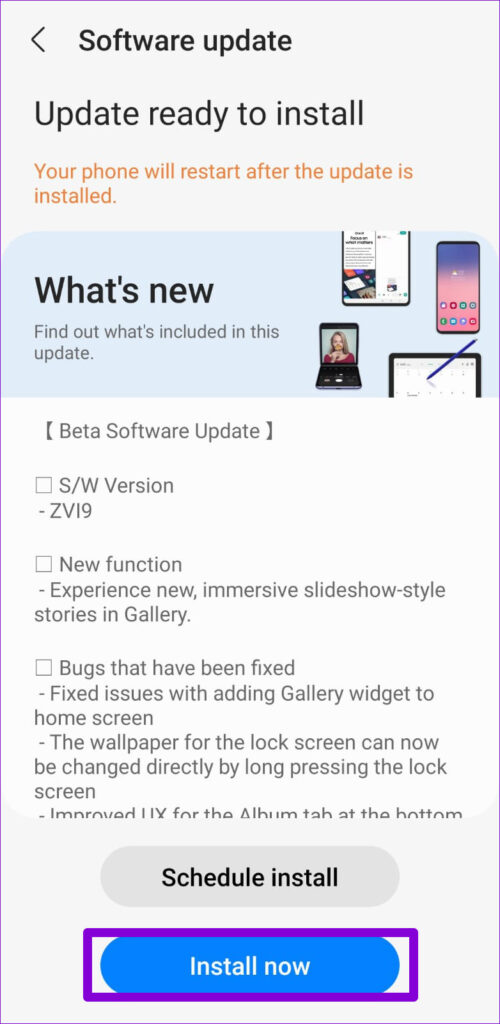
اغلب، کمبود فضای ذخیره سازی یا مشکل اتصال به اینترنت، تلفن اندرویدی شما را از دانلود یا نصب به روز رسانی های سیستم باز می دارد. اگر قبلاً گوشی خود را روت نکرده باشید یا از کاستوم رام استفاده کرده باشید، یکی از راه حل های ذکر شده در بالا کار خواهد کرد. در نظرات زیر به ما اطلاع دهید که کدام یک برای شما کار می کند.